在Word文档中,有时我们需要替换图片,无论是因为原图片不符合要求、需要更新内容,还是其他原因,下面将详细介绍如何在Word中换图片的步骤,并附上相关FAQs解答常见疑问。
准备工作
在开始替换图片之前,请确保你已经准备好了新的图片文件,新图片的格式可以是常见的JPEG、PNG等格式,并且建议图片的尺寸和分辨率与原图片相匹配,以保持文档的整体美观和一致性。
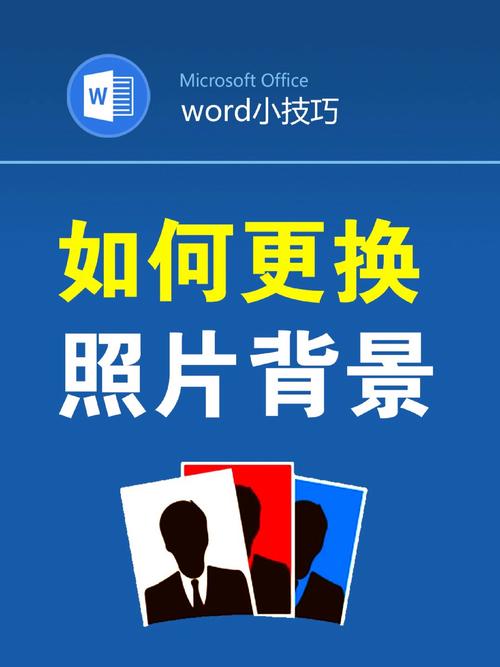
替换图片的具体步骤
(一)选中要替换的图片
1、打开你需要编辑的Word文档,找到包含要替换图片的位置。
2、将鼠标指针移到目标图片上,此时鼠标指针会变成一个十字箭头。
3、单击鼠标左键,即可选中该图片,被选中的图片周围会出现八个控制点,表明它处于可编辑状态。
(二)选择替换图片的方式
在Word中,有多种方式可以替换图片,以下是常见的两种方法:
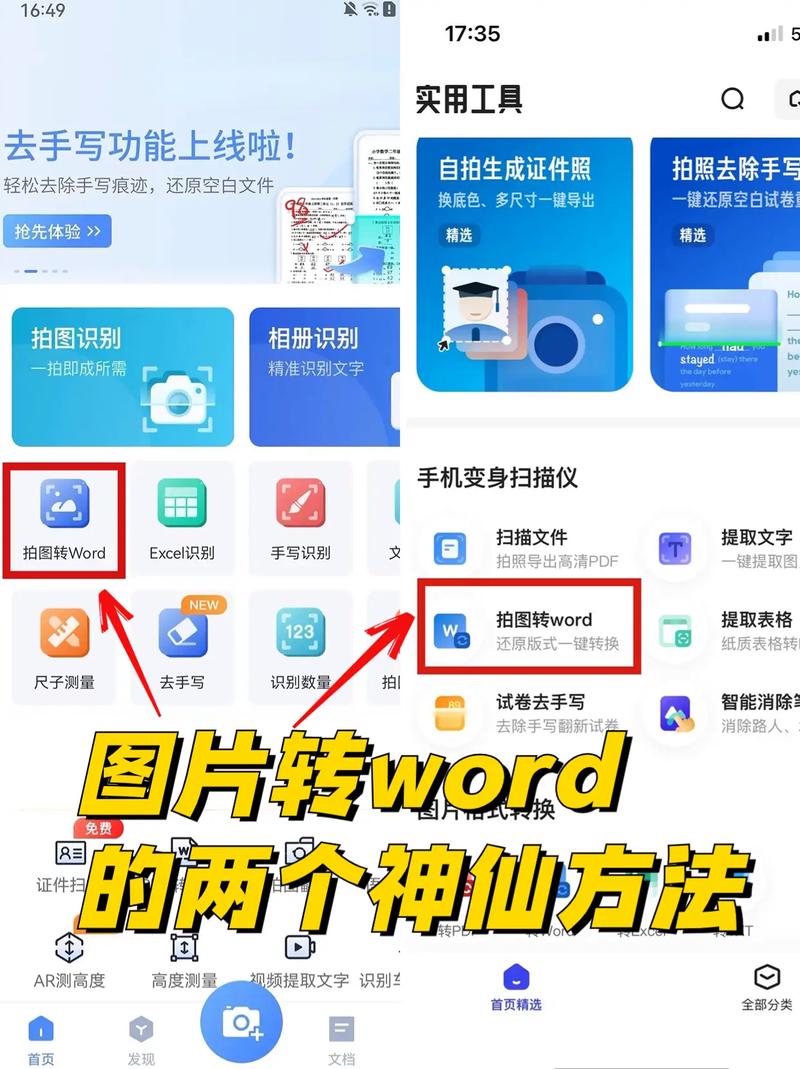
方法一:直接复制粘贴新图片
1、打开包含新图片的文件或文件夹,选中新图片,然后按下Ctrl + C组合键进行复制(或者右键单击图片,选择“复制”)。
2、切换回Word文档,选中要替换的原图片,然后按下Ctrl + V组合键进行粘贴(或者右键单击原图片,选择“粘贴”),新图片会替换原图片的位置。
方法二:通过“插入”选项卡替换图片
1、选中要替换的原图片。
2、点击Word界面上方的“插入”选项卡。
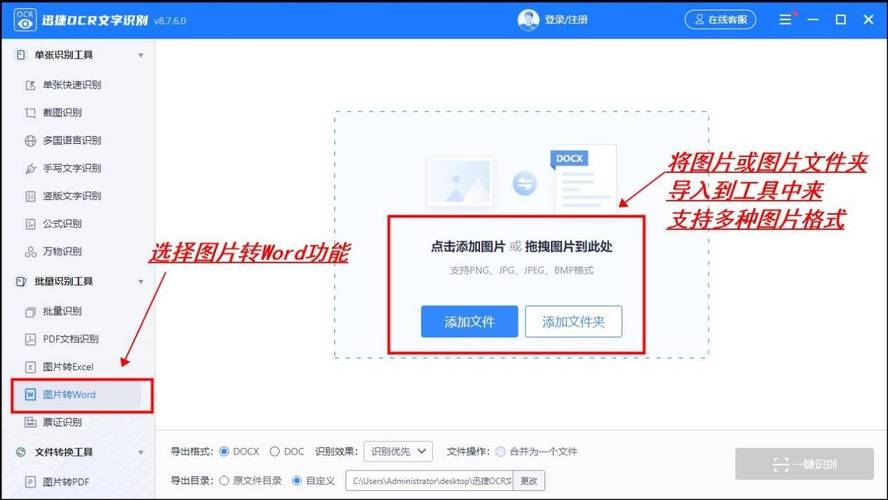
3、在“插图”组中,点击“图片”按钮,这将打开“插入图片”对话框。
4、在“插入图片”对话框中,导航到新图片所在的文件夹,选中新图片,然后点击“插入”按钮,新图片将被插入到文档中,并替换原图片。
调整新图片的属性(可选)
替换图片后,你可能还需要根据文档的布局和排版需求,对新图片的大小、位置、环绕方式等属性进行调整,具体操作方法如下:
调整图片大小
1、选中新图片,此时图片周围会出现八个控制点。
2、将鼠标指针移到图片的控制点上,当鼠标指针变成双向箭头时,按住鼠标左键并拖动,即可调整图片的大小,如果希望保持图片的纵横比,可以在拖动控制点的同时按下Shift键。
调整图片位置
1、选中新图片,将鼠标指针移到图片上,此时鼠标指针会变成一个十字箭头。
2、按住鼠标左键并拖动,即可将图片移动到文档中的其他位置。
设置图片环绕方式
1、选中新图片,点击Word界面上方的“图片工具 格式”选项卡。
2、在“排列”组中,点击“位置”按钮,可以选择图片的环绕方式,如嵌入型、四周型环绕、紧密型环绕等,选择合适的环绕方式可以使图片与文档中的文本更好地融合。
保存文档
完成图片的替换和调整后,别忘了保存文档,以免丢失所做的更改,你可以点击Word界面左上角的“保存”按钮,或者按下Ctrl + S组合键进行保存。
相关问答FAQs
问题1:替换图片后,原图片的格式和样式是否会保留?
答:一般情况下,当你使用上述方法替换图片时,新图片会继承原图片的格式和样式,例如大小、位置、环绕方式等,一些手动设置的特定效果(如阴影、边框等)可能需要你重新设置,如果你希望新图片完全按照原图片的格式和样式显示,你可以在替换图片后,再次检查和调整这些属性。
问题2:为什么替换图片后,文档的排版发生了变化?
答:替换图片后文档排版发生变化可能有以下几种原因:一是新图片的大小与原图片不一致,导致周围的文字或其他元素的位置发生变动;二是新图片的环绕方式与原图片不同,影响了文字的环绕效果;三是在调整图片大小时没有注意保持纵横比,使得图片变形,进而影响了整个页面的布局,为了尽量减少排版变化,建议在替换图片前仔细选择合适尺寸和格式的新图片,并在替换后及时调整图片的属性和排版。
到此,以上就是小编对于word怎么换图片的问题就介绍到这了,希望介绍的几点解答对大家有用,有任何问题和不懂的,欢迎各位朋友在评论区讨论,给我留言。
内容摘自:https://news.huochengrm.cn/cyzd/23101.html
